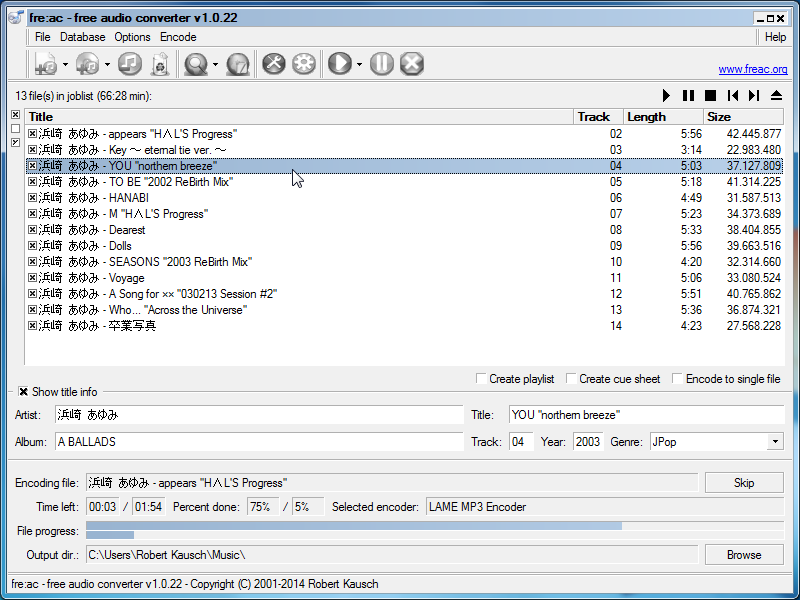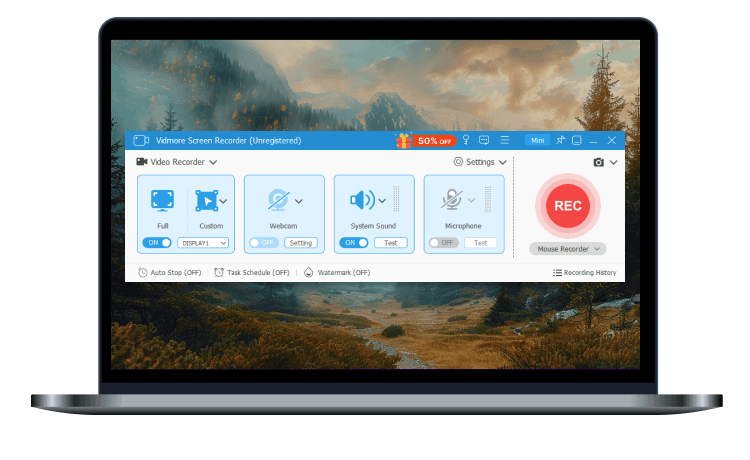- Stanix Live CD
- 軟體版本 : 繁體中文專業版 RC3
- 軟體分類 : 118其它作業系統 (Linux)
- 語言介面 : 繁體中文
- 作業系統 : Linux
- 軟體性質 : 免費軟體
- 使用限制 : 非商業使用
- 檔案大小 : 659.78 MB
- 官方網站 : KNOPPIX中文交流網
- 點閱次數 : 18,545下載次數 : 2,607
- 更新時間 : 2005/7/18 上午 08:46:00
軟體簡介
Stanix Live CD 主要是以knoppix與bv1al的版本為基礎作為修改, 並加入個人的意見, 在使用介面與操作行為做一個修正, 主要增加了更多同時有支援win32的軟體套件,同時也新增支援中文PXE Terminal Server 與Icecast MP3 Streaming Server, 當然重量級的OpenOffice也有, 並提供安裝到硬碟(DOS/Linux)的工具程式, 建議最少的記憶體需要128MB
說明介紹
您可以拿Stanix做什麼事情? *研究GNU/Linux 如果您對GNU/Linux有興趣, 您可以拿Stanix當活教材 盡可能的放心練習下指令, 最多是整個毀掉重新開機,您不需要擔心因為下錯命令因此讓整個系統損毀而無法開機 (建議將您的硬碟拔掉或是換一顆空白的硬碟) *研究網路與伺服器 Stanix提供完整的網路設定指令集, 支援多重與多種網卡驅動程式,您可以參考市面上的網路教材,自己練習網路指令, Stanix提供封包捕捉工具,您可以很容易的實驗與觀察整個網路運作情況 Stanix同時也提供多樣的伺服器服務,您可以很容易觀察與複製如何讓一個伺服器正常運作的關鍵,並且觀察各伺服器運作的原理與方式 *準備LPI考試 配合LPI的書籍, 您可以將書本上的範例與題目實作, 實際操作會比死背書本上的文字還來得印象深刻, Stanix本身就包含了很多程式開發技巧與巧思, 您可以經由身體力行的實驗獲得更多的知識 *架設好維護的辦公室環境(PXE伺服器) 透過Stanix提供的PXE網路終端機伺服器的功能, 您的教室或是辦公室只要接上支援Boot ROM的網卡,或是使用ThinClient馬上就可以架構出一個完整好用的無硬碟工作站, 由於具備開機自動偵測硬體的功能, 您不需要為特定硬體打造一相對應的image檔案 關於網路終端機額外的設定運用 1.想要網路終端機開機就能自動連接Windows 2000 server? 只要在PXE開機append設定上面設定好 desktop=rdp ip=您的win2k的主機ip 您的網路終端機一開機就自動連接win2k的桌面 2.想要網路終端機開機就能自動連接Windows 2003 server? 只要在PXE開機append設定上面設定好 desktop=rdp color=24 ip=您的win2k3的主機ip 您的網路終端機一開機就自動連接win2k3的桌面,享受全彩的桌面和聲音 *外地出差留學 如果不想帶一台Notebook, 可以考慮帶一片Stanix, 不管到那個地方,只要有光碟機開機的電腦,您就可以馬上使用(去之前請先自行調查好使用環境) ,不需要考慮中文環境與輸入法的問題,使用gaim可以與msn, icq, yahoo互相通訊,利用Skype您可以馬上與您的親朋好友線上通話(需要麥克風) 對公用電腦的安全性擔心? 改用Stanix開機, 不用擔心個人資料不小心遺留在公用電腦上面 *開發程式 裡面包含了完整的程式開發套件, 可以在裡面開發自己的程式項目, 新增Glade可以讓您很容易設計與開發GTK相關的應用程式, 使用hypersrc可以讓您在檢視C原始碼的時候更加的方便 Stanix桌面快速鍵說明 為了增加您的工作效能, Stanix的桌面提供快速啟動鍵 快速鍵說明: F1 快速鍵說明 F2 SYNC F3 線上校時 F4 小算盤 F5 小時鐘 F6 快速使用VNC連結 F7 快速使用XDMCP連結到另外一個*nix桌面 F8 快速使用RDP連結到Windows 2003桌面(全螢幕) F9 英文單字快查 F10 MP3播放 F11 全螢幕快照 F12 開啟一個新的BASH命令列 修改快速鍵 您可以自行定義快速鍵 方法是修改 /home/root 目錄下的 fkey.ini 1.複製一個副本 cp fkey.ini fkey.bak 2.您可以把原來的 fkey.ini 刪除 rm fkey.ini 3.複製回來 cp fkey.bak fkey.ini 4.修改裡面的內容 如果發現有問題, 請使用 步驟3 恢復即可 5.重新啟動桌面(在桌面按下 滑鼠右鍵 選擇 重新啟動) 6.試試看您自行設定的快速鍵 7.修改 fkey.hlp 自己翻新說明備忘
網編推薦
中 fre:ac (freac) 1.1.7 可攜式版 for Windows 64-bit
fre:ac 是一個多平台免費的開源音訊轉換器,它支援音訊 CD 擷取和標籤編輯,並在各種音訊檔案格式之間進行轉換。
使用 fre:ac,您可以輕鬆地將音訊 CD 擷取為 MP3 或 M4A 檔案,以便與硬體播放器一起使用,或轉換無法與其他音訊軟體一起播放的檔案。您甚至可以轉換保留資料夾和檔案名結構的整個音樂庫。
集成的 CD ripper 支援 CDDB/ GNUdb線上 CD 資料庫。它會自動查詢歌曲資料並將其寫入ID3v2或其他標題資料標籤。
為您推薦
中 OBS Studio 30.2.3 安裝版 for 64-bit
免費且開源的用於視訊錄製以及直播串流的軟體,OBS支援所有您喜歡的直播平台。
為影音源設計的濾鏡例如圖片蒙版,色彩校正,色度/色彩鍵控以及更多。
直觀的音訊混合器擁有針對單個源的過濾器例如噪音門限,噪音抑制以及增益。 完美支援VST插件。
強大且易用的設定選項。 增加新的源,複製現有的,以及輕而易舉地調整它地屬性。
精簡的設定面板用於快速設定您的直播或錄製。 輕鬆地在不同的設定之間切換。